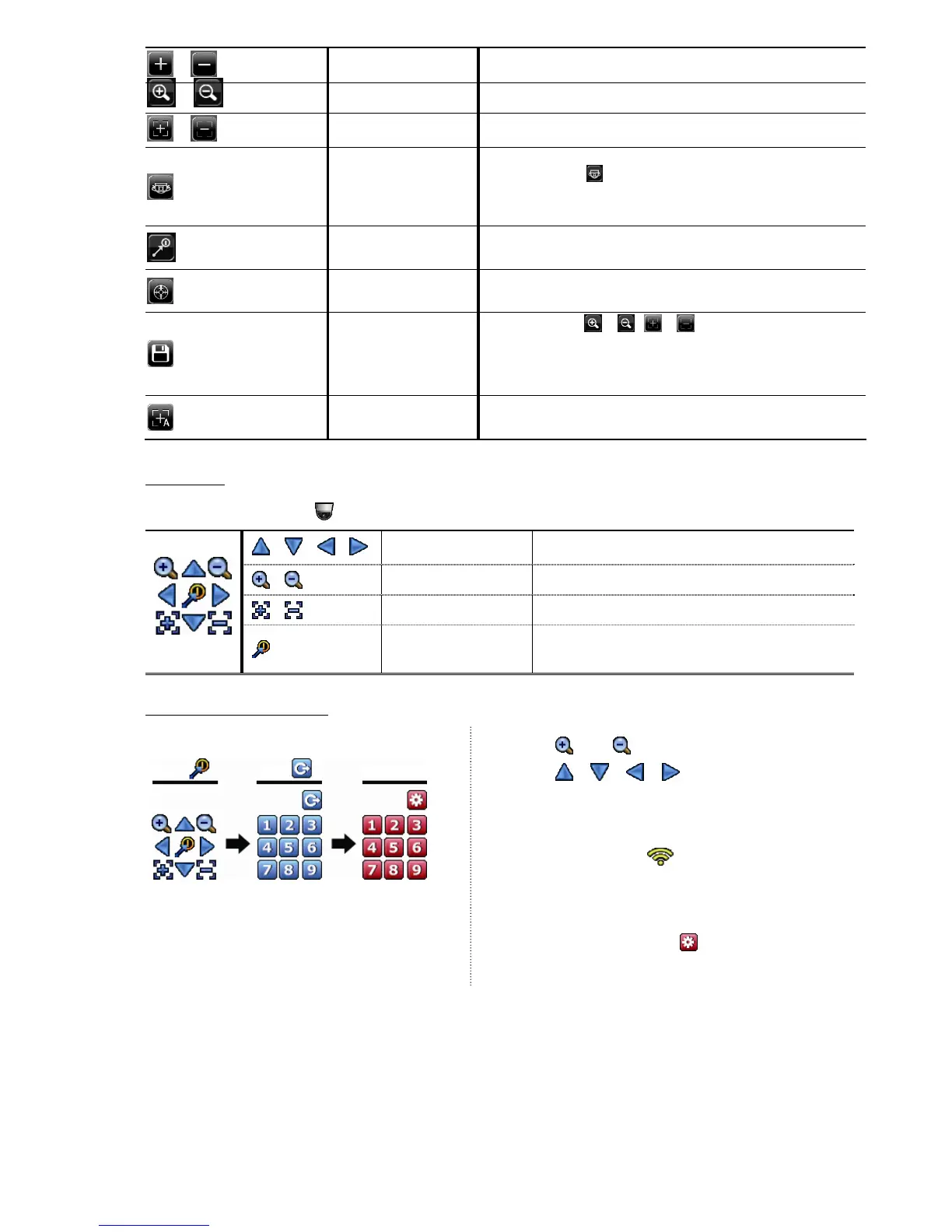よく使う機能
17
/
最大ズームイン / アウト
クリックして画像を最大ズームイン / 画像をオリジナルサイズにズームア
ウトします。
/
ズームイン/アウト クリックして画像をズームイン / アウトします。
/
フォーカス(近く) /
フォーカス(遠く)
クリックして画像のフォーカスを調節します。
自動モード
クリックして自動機能を有効にします。
使用する前には、「
」クリック時に有効になる特定機能を割り当てる必
要があります。詳細の内容はお使いのカメラのユーザマニュアルを参照し
てください。
プリセットポイント クリックして表示したい PTZ プリセットポイントに入ります。
自動追跡
スピードドームカメラがこの機能をサポートしている場合、クリックして自動
追跡を開始してください。
マニュアルフォーカス
この機能を使うと、
/ / / を使用して焦点距離と焦点を手
動で調節した後、ユーザーにより作成された焦点パラメータが記憶されま
す。次回、同じ焦点距離に移動するときに、カメラは自動フォーカス用のパ
ラメータとしてそれらを使用します。
オートフォーカス クリックしてカメラのフォーカスを自動で調節します。
分割ビューで
チャンネルステータスバーの をクリックすると、次のパネルが表示されます:
/ / /
上 / 下 / 左 / 右
クリックして選択を上 / 下 / 左 / 右に移動、または設定を
変更します。
/
デジタルズームイン/アウト
クリックして画像をデジタルズームイン / アウトします。
/
フォーカス(近く) /
フォーカス(遠く)
クリックして画像のフォーカスを調節します。
プリセットポイント
クリックしてプリセットポイントの表示や設定用のプリセットポ
イントパネルを表示させます。詳細は次のセクションを参照
してください。
プリセットポイントの設定方法:
ステップ 1:
ステップ 2: または をクリックして必要な倍率を指定し、
/ / / をクリックしてプリセットポイ
ントとして設定したいポイントに移動します。
ステップ 3: このポイントに割り当てる数字を選択し、DVR ス
テータスバーに (コマンド送信)が表示・非表
示になるのを待ちます。
ステップ 4: 必要に応じてステップ 1 からを繰り返して他のポ
イントを設定するか、 をクリックしてプリセットポ
イント設定パネルに戻ります。
クリック クリック 設定パネル